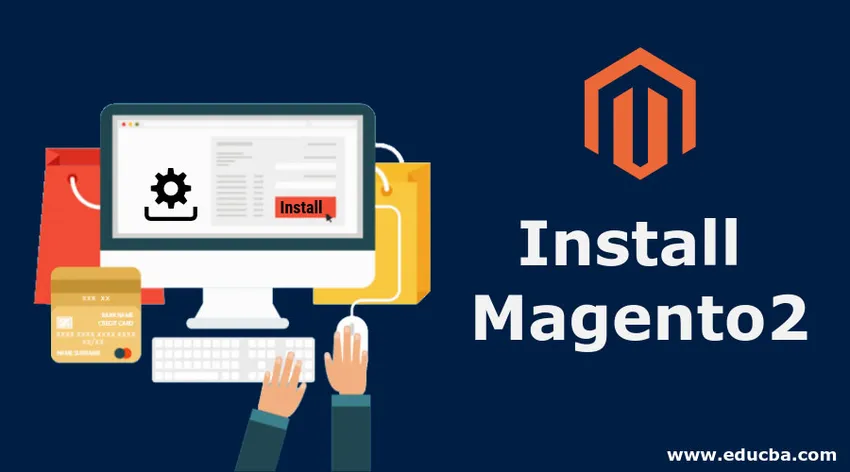
Úvod k instalaci Magento 2
V tomto článku o instalaci Magento 2 je Magento 2 přední, silná a velmi oblíbená platforma elektronického obchodování. Používá open-source technologii. Magento poskytuje online obchodníkům pružný a pro zákazníka přívětivý systém nákupního košíku. Rovněž poskytuje kontrolu nad vzhledem, obsahem a funkčností jejich internetového obchodu. Platforma mimo jiné nabízí výkonnou správu katalogu, marketing a nástroje SEO. Přestože je instalace Magento 2 náročná, zjednodušíme ji a bude pro vás pohodlnější. Časem se zlepšíte, když pochopíte systémové požadavky a typické problémy, které se objevují během instalačního procesu. Instalace Magento 2 není tak přímá jako instalace Magento 1. Úkol je však obtížný, i když ne nemožný.
Přehled systémových požadavků
- Operační systém je Ubuntu nebo CentOS.
- Hostitel obsahuje vše, jako je databáze, webový server a další.
- Neexistuje žádný sdílený hosting a Magento server je vlastníkem.
- Ujistěte se, že máte nainstalovaný Apache, PHP a MySQL ve vašem systému.
Nainstalujte server Apache2
Apache HTTP Server se nazývá Apache. Jedná se o bezplatný a open-source software pro více platforem pro webové platformy. Apache se v současné době řadí mezi nejvyšší popularity současného HTTP serveru. Běží na mnoha různých platformách. Ty zahrnují Linux, Windows, OpenVMS, NetWare a další OS.
Chcete-li nainstalovat Apache, aktualizujte příslušné balíčky před provedením příkazu Apache install:
sudo apt update
sudo apt install apache2
Pro spuštění vstupu apache následující příkaz:
sudo systemctl enable apache2.service
Nainstalujte phpMyAdmin
Otevřete phpMyAdmin a vytvořte databázi pro Magento 2.0
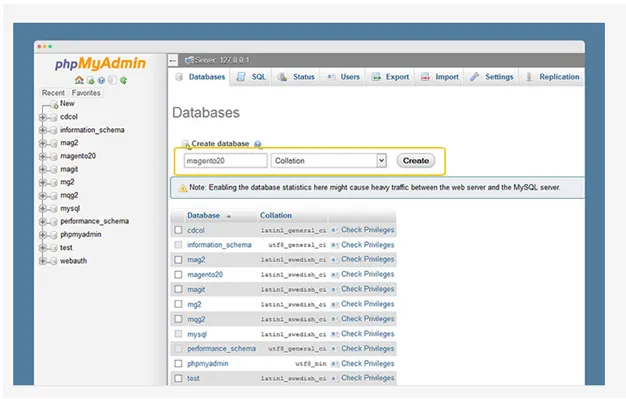
Stáhněte si Magento 2 Pack
Máte možnost stahovat z některého z následujících zdrojů:
- https://magento.com/tech-resources/download
- https://github.com/magento/magento2/releases
Spuštění Průvodce nastavením Magento
Průvodce nastavením Magento je vícestránkový průvodce. V něm může uživatel vracet a posílat pouze jednu stránku najednou. Uvědomte si, že nelze přeskočit žádnou stránku. před pokračováním na další stránku je nutné vložit všechna požadovaná data na každou jednotlivou stránku.
- Do adresního řádku prohlížeče zadejte následující adresu URL: http://www.example1.com/magento2. example1.com je název vaší domény, například localhost, localhost.com, 127.0.0.1 nebo vaše pracovní doména. magento2 je složka Magento 2 v htdocs. Obvykle se jedná o http: // localhost / magento2.
- Chcete-li zahájit instalaci, vyberte možnost Souhlasím a Nastavit Magento.
Jak nainstalovat Magento?
Přístupem na tuto adresu http://localhost.com/magento2 získáte průvodce nastavením Magento následujícím způsobem:
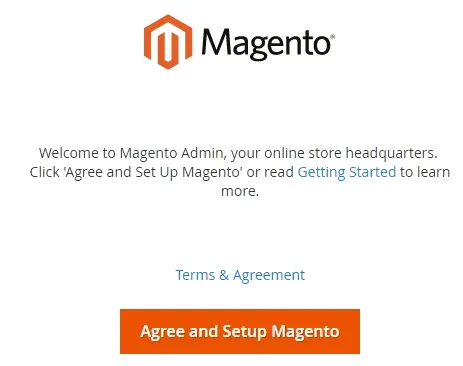
Instalační program Magento
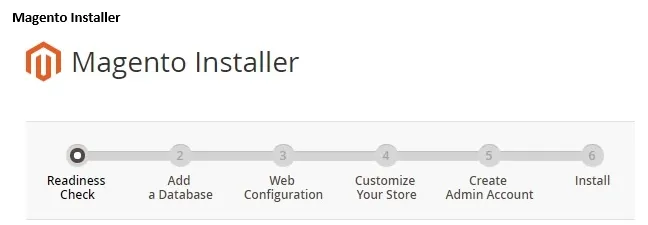
Krok 1: Kontrola připravenosti
Vyberte Zahájit kontrolu připravenosti. Pokud existují nějaké chyby, musíte je před pokračováním opravit. Chcete-li zobrazit další údaje týkající se každé kontroly, vyberte Další podrobnosti, pokud jsou k dispozici
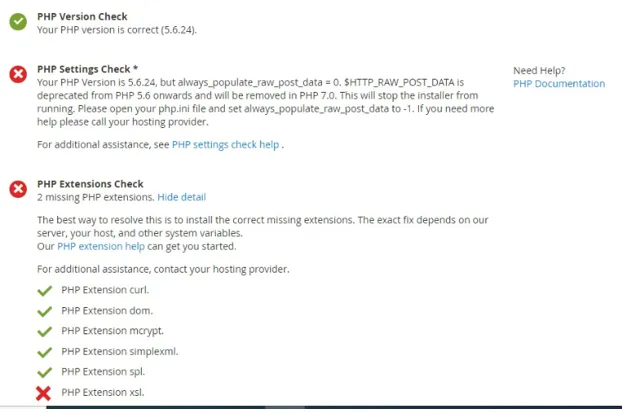
Krok 2: Přidejte databázi
„Přidat databázi“ vytvoří databázi Magento.
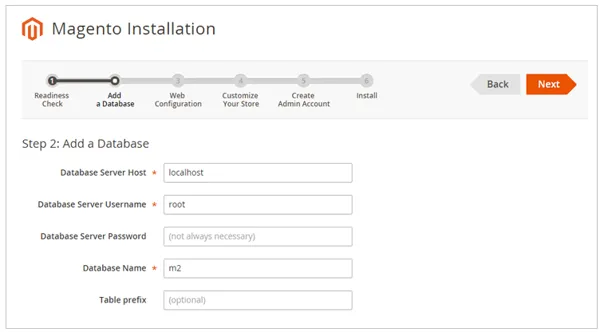
Vyplňte data databáze a klikněte na „Další“.
Krok 3: Webová konfigurace
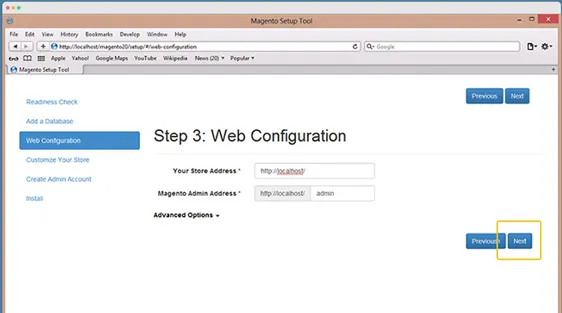
Zadejte následující data:
- Adresa obchodu: http://www.example1.com
- Magento Admin Address: Zadejte URL, abyste se dostali k Magento Admin.
- Poté vyberte Další
Krok 4: Upravte svůj obchod
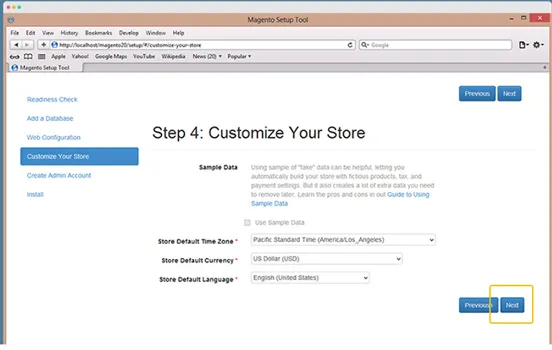
V seznamu Výchozí časové pásmo obchodu vyberte název časového pásma obchodu.
- V seznamu Uložit výchozí měnu vyberte výchozí měnu, která se použije v obchodě.
- V seznamu Uložit výchozí jazyk vyberte výchozí jazyk, který se použije v úložišti.
- Před instalací Magento rozbalte Rozšířenou konfiguraci modulů a volitelně povolte nebo zakažte moduly.
Pokročilé konfigurace modulů
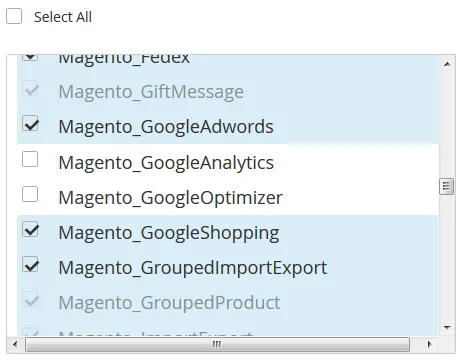
Vyberte Další
Poznámka: Kontrola závislosti zaměstnávání u jednotlivých modulů pečlivě. Důvodem je to, že typickou příčinou této chyby je ruční vydání konfigurace nasazení. Úpravy konfigurace nasazení se nedoporučuje. Důvodem je, že budoucí aktualizace softwaru Magento mohou vrátit provedené změny zpět.Krok 5: Vytvoření účtu správce
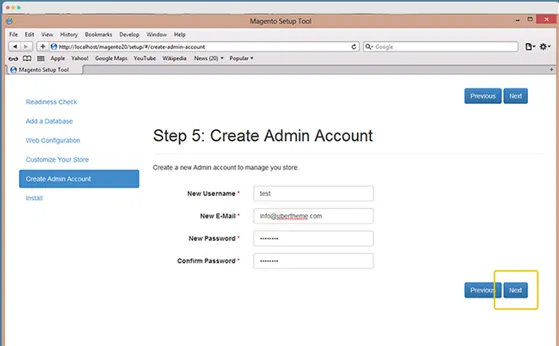
Nejprve zadejte admin informace. Dále vyberte „Další“.
Krok 6: Instalace
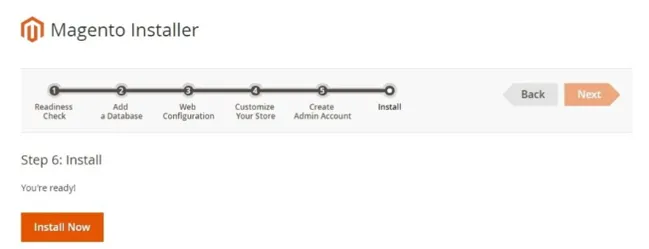
Nyní vyberte „Instalovat nyní“.
Zobrazí se zpráva „Úspěch“, která potvrzuje, že instalace byla skutečně provedena správně i správně.
Krok 3: Zkontrolujte výsledek
Nyní zkontrolujte frontend i backend a ověřte, zda byl Magento 2 v systému nainstalován správně.
Po instalaci: Je Magento 2 nainstalován správně?
Ověření Magento 2 Storefront
Pokud jste nainstalovali Magento 2 pro URL, je https://www.yourwebsitename.com, otevřete jej ve webovém prohlížeči. Pokud se zobrazí následující stránka výkladní skříně, Magento 2 byla ve vašem systému úspěšně nainstalována.
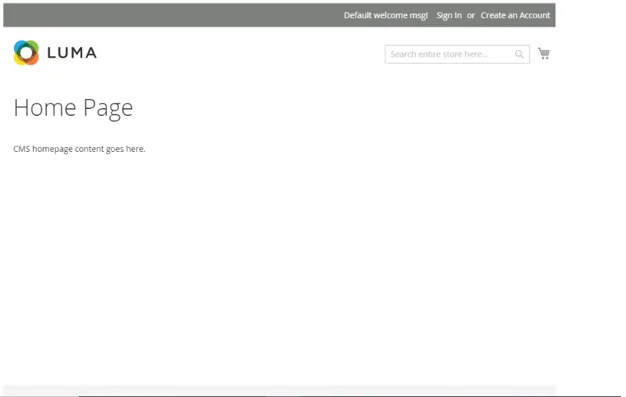
Ověření správce Magento
- Ve webovém prohlížeči přejděte na Magento.
Například https://www.yourwebsitename.com/ admin_magento2, kde https://www.yourwebsitename.com/ je vaše základní adresa URL pro instalaci Magento a URI administrátora je admin_magento2.
- Přihlaste se jako správce Magento.
Pokud se ve vašem webovém prohlížeči zobrazí následující stránka, znamená to, že Magento 2 je ve vašem systému úspěšně nainstalován.
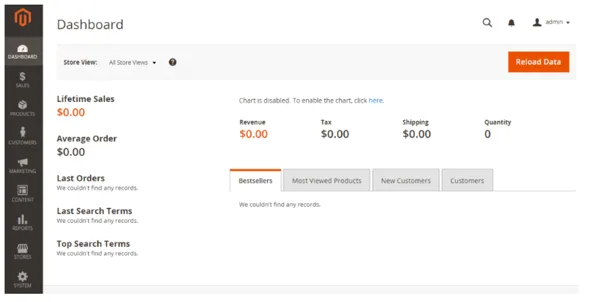
Gratulujeme! nainstalovali jste nejnovější verzi Magento 2.
Závěr - Nainstalujte Magento 2
Proto byl instalační proces úspěšně dokončen. Proces instalace se může lišit podle operačního systému. Ale základy jsou stejné. Stačí pouze vyladit instalační proces podle požadavku. Pokud je pro vás obtížné nainstalovat Magento 2 sami, můžete zodpovědnost svěřit kvalifikovanému a zkušenému odborníkovi Magento. Předvídá složité části instalačního procesu a bezproblémově instaluje Magento nejkratší a nejnáročnější cestou. Doporučujeme však provést instalaci sami. Zpočátku se tento postup může zdát složitý a obtížný. Vytrvejte a celý proces bude jednoduchý a snadný. Tímto způsobem budete nezávislí a sebevědomí při instalaci dalšího vydání Magento.1
Doporučené články
Toto je průvodce instalací Magento 2. Zde diskutujeme systémové požadavky a různé kroky k instalaci magento 2. Další informace naleznete také v následujících článcích -
- Nainstalujte systém UNIX
- Nainstalujte Hadoop
- Magento Interview Otázky
- Nainstalujte Kotlin